Maison >Les sujets >word >Comment ajouter une ligne de séparation verticale dans Word
Comment ajouter une ligne de séparation verticale dans Word
- 王林original
- 2020-01-02 14:06:5126382parcourir

Ouvrez le document Word que vous souhaitez modifier et cliquez sur l'option "Mise en page". L'effet est comme indiqué sur l'image.
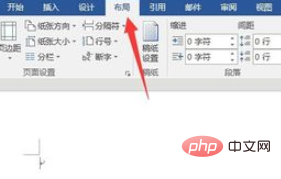
Recherchez le bouton "Colonne" dans l'option "Mise en page", comme indiqué sur l'image.
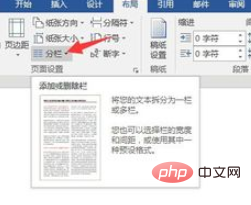
Dans le bouton "Colonne", cliquez sur le bouton "Colonne" et sélectionnez plus de "Plus de colonnes"
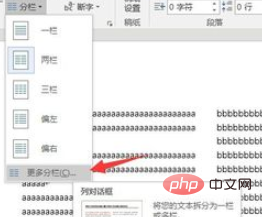
Dans la nouvelle fenêtre qui apparaît, cochez simplement « Ligne de séparation », comme indiqué sur l'image. Après vérification, cliquez sur « OK » pour prendre effet.
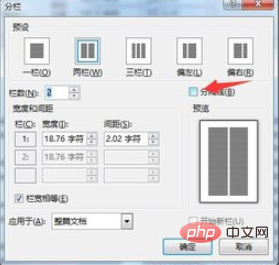
Le résultat est tel qu'indiqué dans la figure :
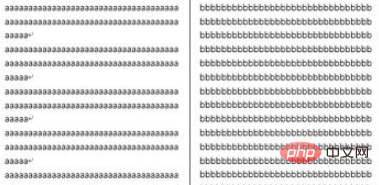
Tutoriels d'articles associés recommandés : tutoriel de mots
Ce qui précède est le contenu détaillé de. pour plus d'informations, suivez d'autres articles connexes sur le site Web de PHP en chinois!

